苹果手机开机旁白怎么关闭 苹果iOS12如何关闭旁白模式
在使用苹果手机时,有时候会遇到开机时自动播放的旁白声音让人感到困扰,苹果iOS12系统中提供了关闭旁白模式的方法,让用户可以自由选择是否开启旁白功能。通过简单的操作,用户可以在设置中关闭旁白模式,让手机在开机时不再自动播放旁白声音。这样不仅可以提升用户体验,还可以避免在公共场合尴尬的情况发生。如果您也希望关闭苹果手机的旁白功能,不妨尝试一下这个简单的操作方法。
苹果iOS12如何关闭旁白模式
具体步骤:
1.我们解锁进入苹果手机系统后,长按苹果手机的home按键。
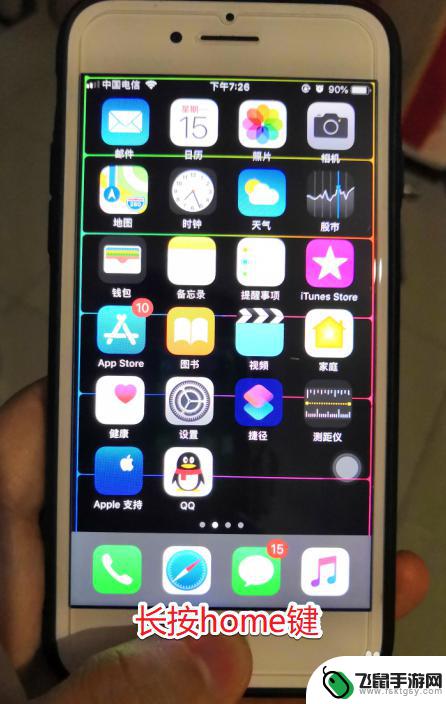
2.点击home键后,会调出Siri语音助手。这时我们可以直接与Siri对话。

3.我们对手机Siri语音助手说出:打开旁白。
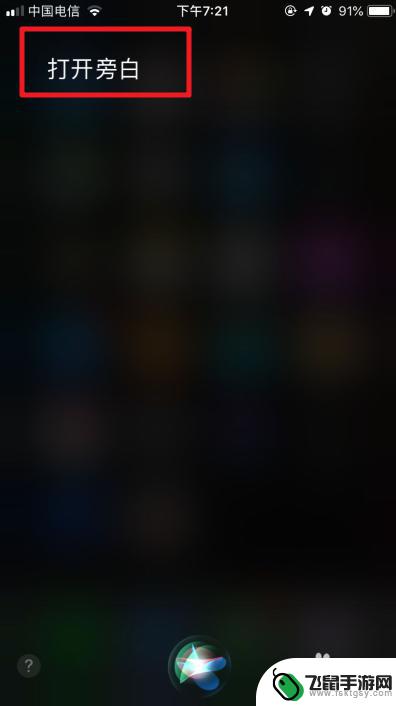
4.然后Siri则会自动打开手机的旁白功能。同时页面会显示该功能已经开启的选项。

5.打开后,我们无法再对手机进行操作。当我们点击软件时,会显示一个框。并不能打开,同时手机会播放软件的名称。

6.如果需要关闭旁白功能,再次长按Siri。告知Siri关闭旁白,手机则会自动执行关闭该功能的操作。
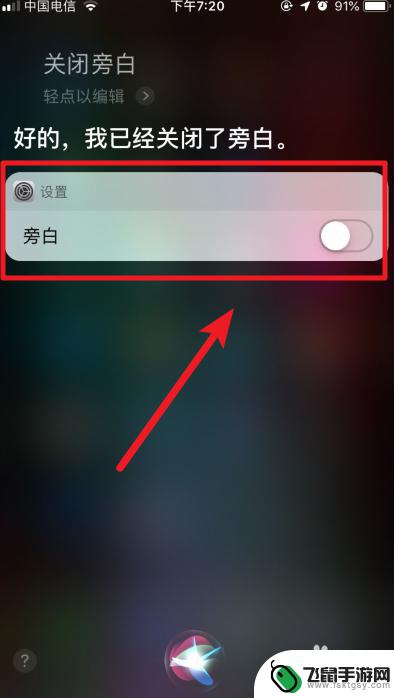
以上是如何关闭苹果手机开机旁白的全部内容,如果您遇到相同问题,可以参考本文中介绍的步骤进行修复,希望对您有所帮助。
相关教程
-
 华为手机黑白的如何调彩色 手机屏幕显示变回彩色方法
华为手机黑白的如何调彩色 手机屏幕显示变回彩色方法在日常使用华为手机时,有时候可能会遇到手机屏幕显示为黑白的情况,这种情况通常是由于手机设置中的彩色模式被关闭所致。要将手机屏幕显示变回彩色,只需在手机设置中找到彩色模式选项,打...
2024-10-05 12:14
-
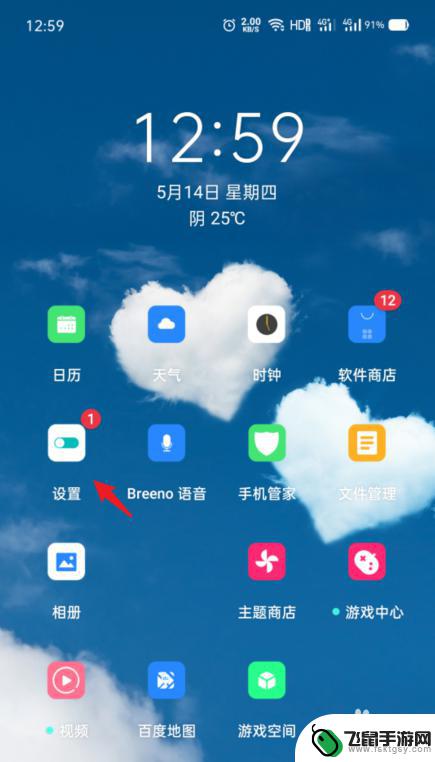 oppo手机有一个白色的圆圈怎样去掉 OPPO手机桌面白色圆圈悬浮球关闭教程
oppo手机有一个白色的圆圈怎样去掉 OPPO手机桌面白色圆圈悬浮球关闭教程近日有用户反映在使用OPPO手机时出现了一个白色的圆圈悬浮球,带来了一定的困扰,这个悬浮球的存在让一些用户感到不便,想要关闭或去掉这个白色圆圈,但却不清楚具体的操作方法。针对这...
2024-08-19 08:19
-
 华为手机读屏模式怎么关闭 华为手机怎么关闭文字朗读功能
华为手机读屏模式怎么关闭 华为手机怎么关闭文字朗读功能华为手机的读屏模式是一项非常实用的功能,可以帮助用户更轻松地阅读屏幕上的文字内容,但有时候我们可能并不需要这个功能,想要关闭文字朗读功能。华为手机怎么关闭读屏模式呢?在华为手机...
2024-02-26 08:26
-
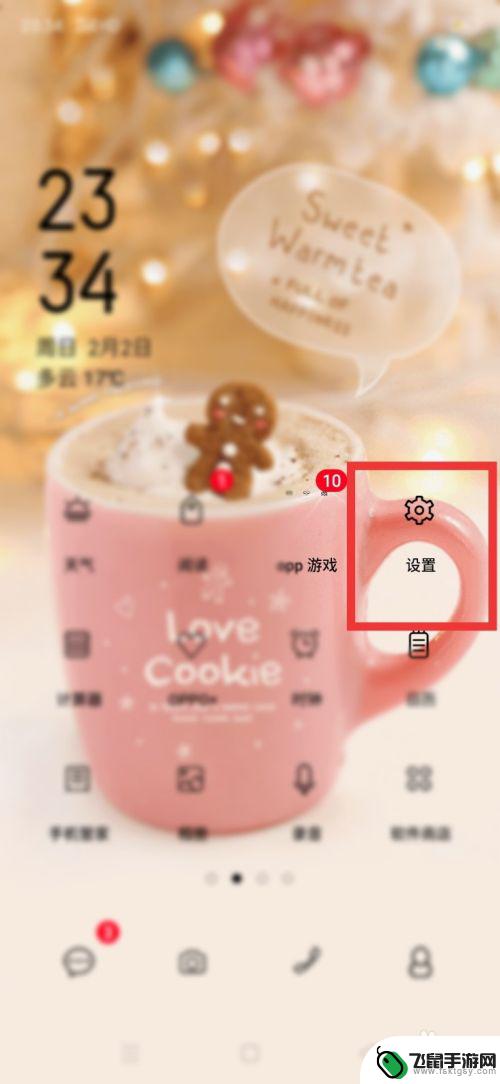 如何解开分屏模式手机 分屏模式关闭步骤
如何解开分屏模式手机 分屏模式关闭步骤分屏模式是现代智能手机的一个非常实用的功能,它可以让用户在同一时间内同时操作两个应用程序,但有时候我们可能需要关闭分屏模式来回到单屏状态。关闭分屏模式的步骤并不复杂,只需要简单...
2024-11-21 10:34
-
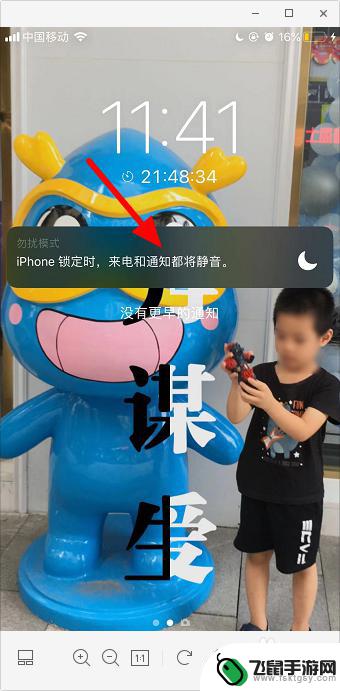 如何关闭手机防打扰模式 苹果手机勿扰模式关闭方法
如何关闭手机防打扰模式 苹果手机勿扰模式关闭方法在现代社会中手机已经成为我们生活中不可或缺的一部分,有时候我们可能需要将手机设为勿扰模式,以免被打扰。苹果手机的勿扰模式提供了便捷的方式来关闭通知和来电提醒,让我们能够专心工作...
2024-04-05 13:23
-
 苹果手机怎么关掉模式选择 iPhone怎么关闭模式
苹果手机怎么关掉模式选择 iPhone怎么关闭模式苹果手机作为一款热门的智能手机品牌,其独特的操作系统和功能备受用户喜爱,有时候我们可能会不小心将手机设置为某种模式,比如静音模式或飞行模式,而不知道如何关闭。在这种情况下,了解...
2024-10-18 16:43
-
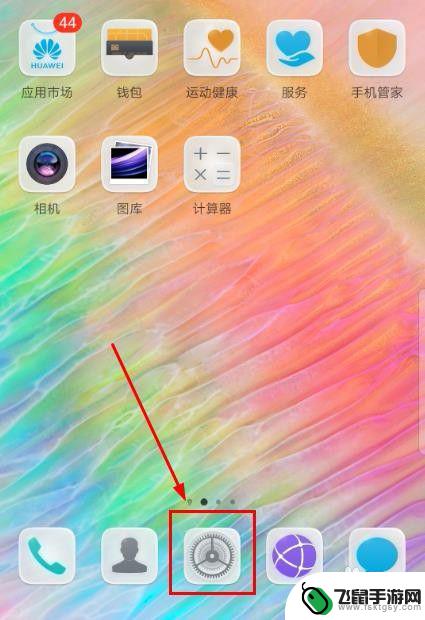 手机怎么制作黑白电视 如何将手机屏幕设置成黑白屏模式步骤
手机怎么制作黑白电视 如何将手机屏幕设置成黑白屏模式步骤随着技术的不断进步,手机已经成为我们生活中不可或缺的一部分,有时候我们可能会有一些特殊的需求,比如将手机屏幕设置成黑白屏模式,以模拟传统的黑白电视效果。这种模式不仅可以让我们回...
2023-12-19 15:23
-
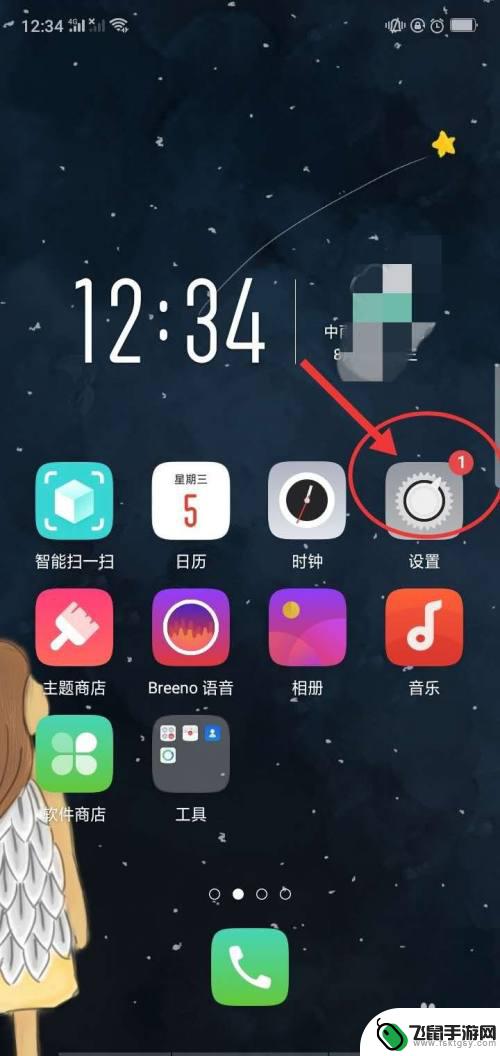 oppo手机怎么关闭hd模式 OPPO手机如何开启和关闭高清模式
oppo手机怎么关闭hd模式 OPPO手机如何开启和关闭高清模式OPPO手机是一款备受欢迎的智能手机品牌,其高清模式是其独有的一项功能,高清模式能够提供更清晰、更细腻的画面效果,让用户在观看影视、浏览图片等方面获得更好的视觉体验。有时候我们...
2024-01-28 16:33
-
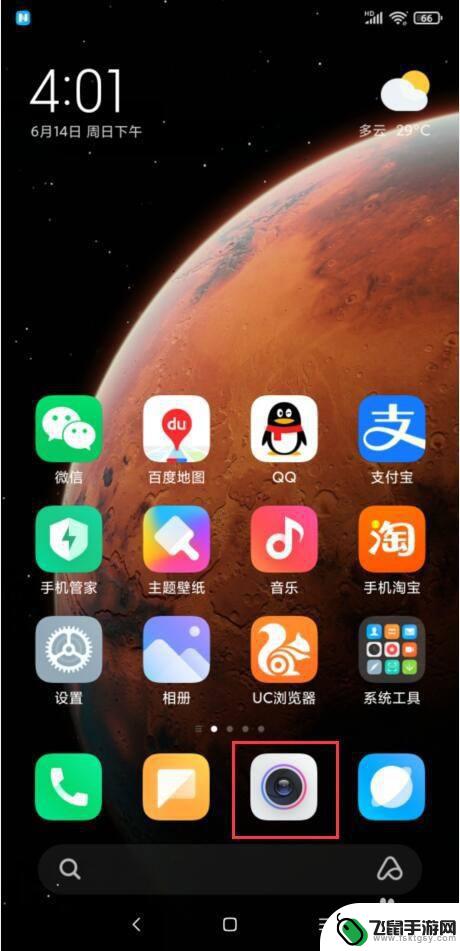 手机相机设置黑白模式怎么设置 小米手机黑白照片拍摄技巧
手机相机设置黑白模式怎么设置 小米手机黑白照片拍摄技巧手机相机的功能越来越强大,除了传统的彩色拍摄模式外,许多手机还支持黑白模式拍摄,小米手机作为一款性价比较高的手机品牌,也不例外。设置黑白模式可以让照片更具有艺术感和纪实感,同时...
2024-06-14 15:22
-
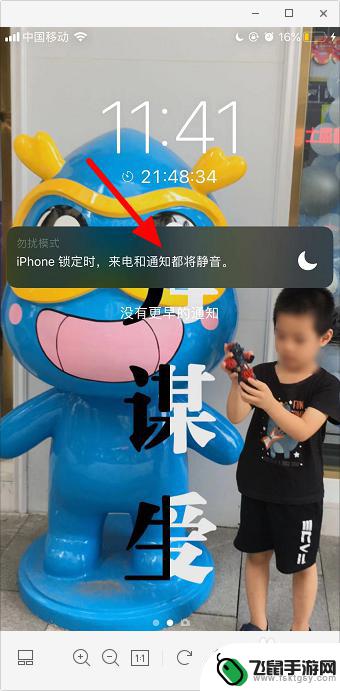 苹果手机关闭模式 苹果手机勿扰模式关闭步骤
苹果手机关闭模式 苹果手机勿扰模式关闭步骤苹果手机的勿扰模式是一种非常实用的功能,可以在需要安静的时候屏蔽来电和消息提醒,让用户专心工作或休息,有时候我们可能会忘记关闭勿扰模式,导致错过重要电话或信息。要关闭苹果手机的...
2024-03-07 08:39
热门教程
MORE+热门软件
MORE+-
 漫熊漫画app官方版
漫熊漫画app官方版
17.72M
-
 flex壁纸安卓新版
flex壁纸安卓新版
13.66MB
-
 菜谱食谱烹饪app
菜谱食谱烹饪app
15.09MB
-
 学而通早教app
学而通早教app
15MB
-
 星星动漫
星星动漫
53.87M
-
 小鸟壁纸安卓版
小鸟壁纸安卓版
19.82MB
-
 恋鹅交友最新版
恋鹅交友最新版
41.77M
-
 365帮帮免费软件
365帮帮免费软件
91.9MB
-
 Zoom5.16app手机安卓版
Zoom5.16app手机安卓版
181.24MB
-
 紫幽阁去更软件app
紫幽阁去更软件app
20.70MB